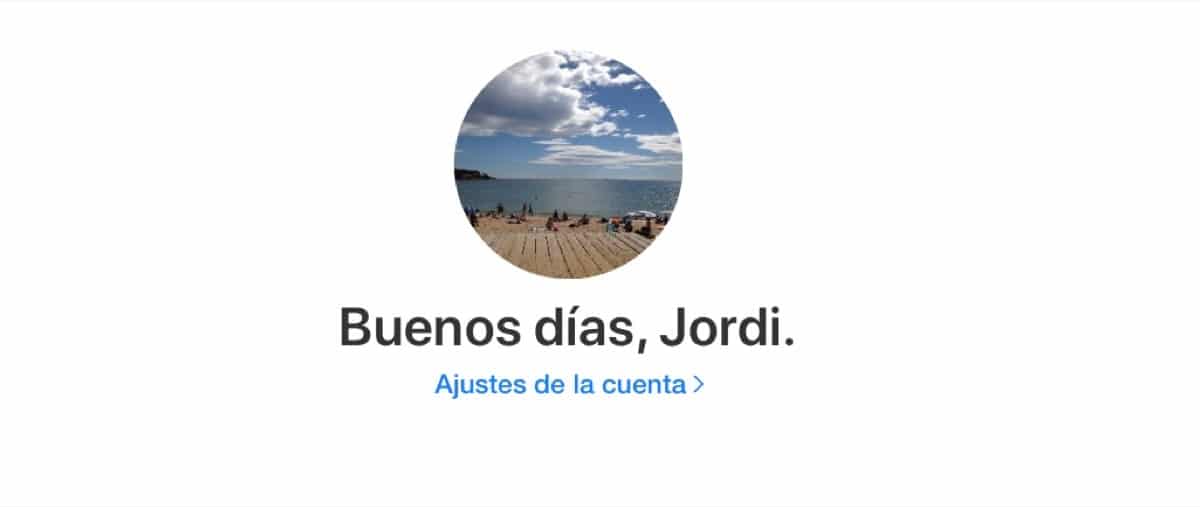
Una de las opciones que tenemos disponibles en iCloud.com es la de cambiar nuestra imagen de perfil en la ID de Apple. Para realizar esta acción lógicamente tenemos que seguir unos pasos pero no son realmente complicados, así que hoy vamos a ver cómo se hace este cambio de imagen.
Hay que tener en cuenta que la imagen que se añada en tu ID puede ser vista por los miembros de tu familia siempre que formes parte de un grupo de En familia. Por otro lado es importante recordar que la imagen se puede cambiar directamente desde el propio iPhone entrando en Ajustes.
Cómo cambiar la imagen de perfil de tu ID de Apple
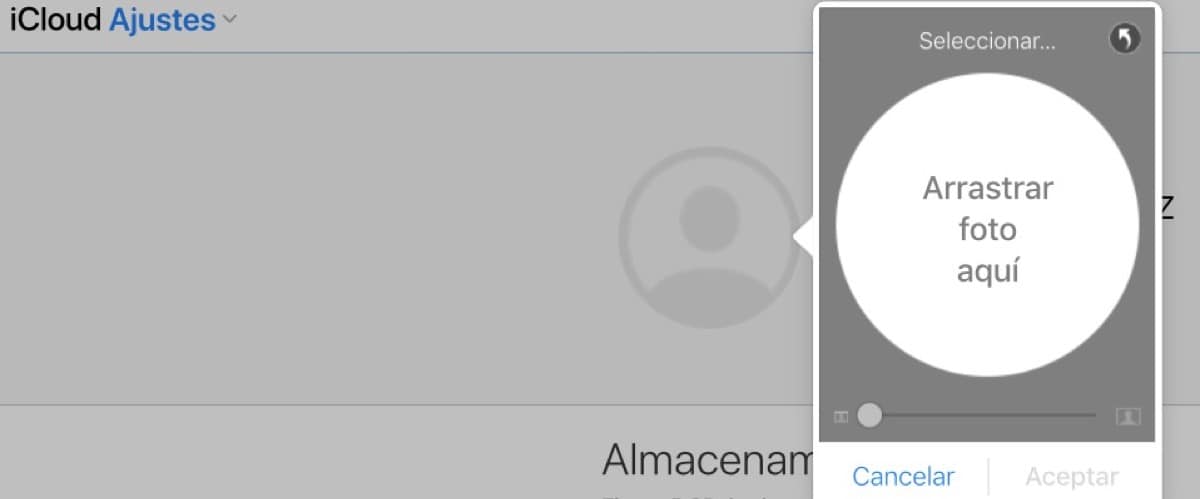
La imagen de tu ID de Apple aparece en la página de inicio de iCloud.com, en los Ajustes del iPhone, iPad o iPod touch además de ser visible desde las Preferencias del Sistema en el Mac. Hoy queremos compartir con todos vosotros un pequeño recordatorio o tutorial para aquellos que quieren cambiar esta imagen de perfil y para ello tenemos que seguir unos sencillos pasos.
Se puede realizar directamente desde desde la página web iCloud.com y para ello estos serían los pasos para realizar este cambio:
- Entrar en iCloud.com, accede en Ajustes de la cuenta y pulsa directamente sobre la imagen que está junto a tu nombre
- Pulsamos sobre la opción “Editar”
- Aquí puedes añadir las fotos de la biblioteca o propias del sistema arrastrando directamente
Y lógicamente también se puede cambiar directamente desde el iPhone, iPad, iPod o Mac sin entrar en el apartado web de iCloud, se puede realizar el cambio de imagen desde el apartado Ajustes del dispositivo móvil o las Preferencias del sistema en Mac. Para ello tenemos que seguir los mismos pasos pulsando en la opción Editar que aparece en la propia foto (si es que tenemos alguna) y luego elegir las opciones que ofrece: Hacer foto, Seleccionar foto o Explorar.
